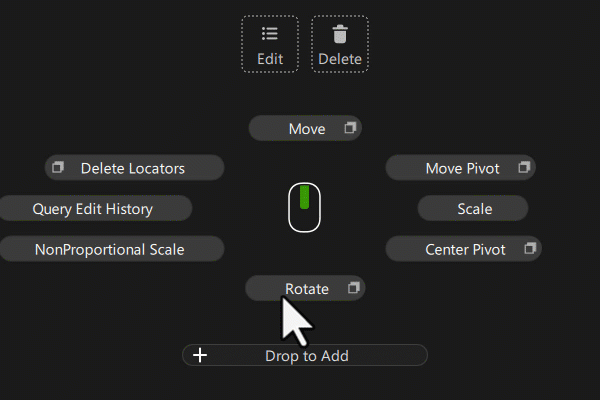Marking Menus
标记菜单是当您使用 Shift + Ctrl 键以及鼠标键时在光标位置弹出的工具快捷方式。您可以在以下默认标记菜单配置(基于工作空间)之间进行选择,也可以创建自己的自定义版本:
- Default Marking Menus
- Classic Marking Menus
- Modeling Marking Menus
- Subdiv Marking Menus
注意:在标记菜单之间切换不会影响当前工作空间。
Export Active
将活动标记菜单保存为 .json 文件,该文件可以共享并在以后导入。
Import
将选定的 .json 标记菜单文件加载到系统。导入文件后,标记菜单将显示在列表中。
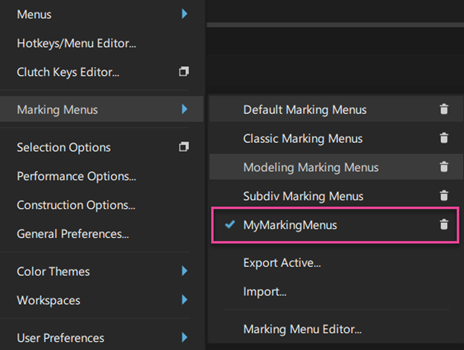
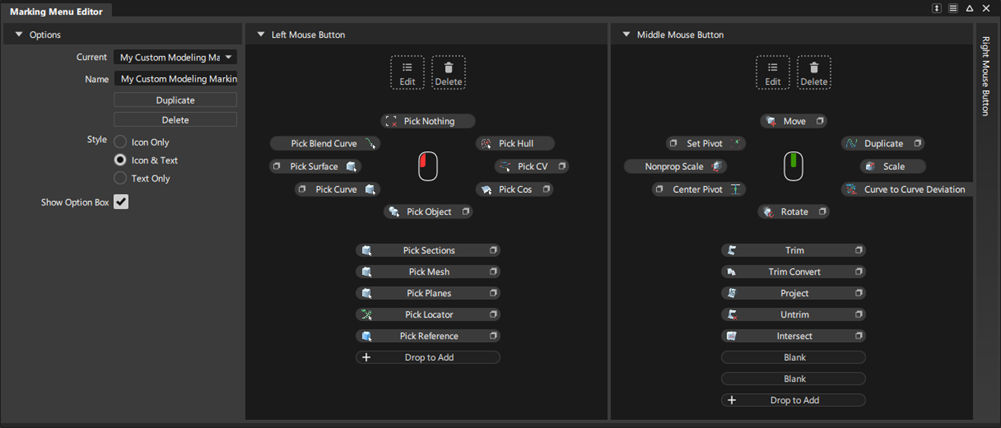
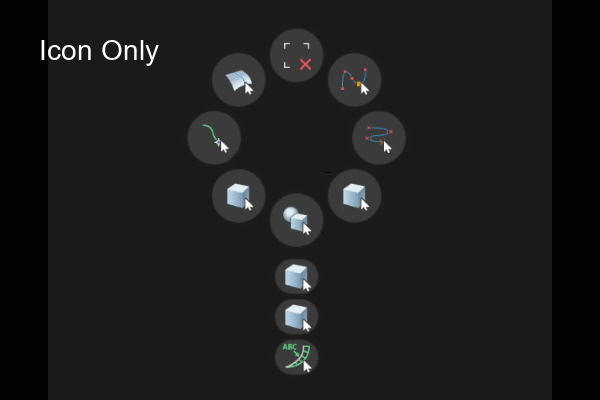
 。
。